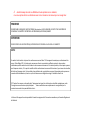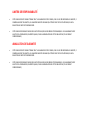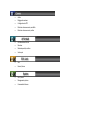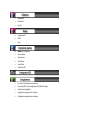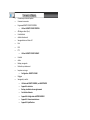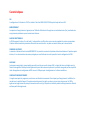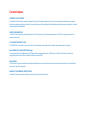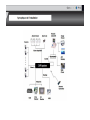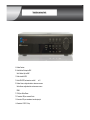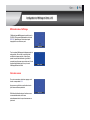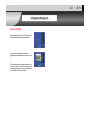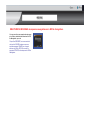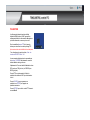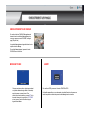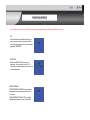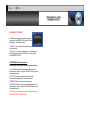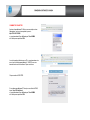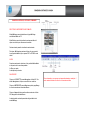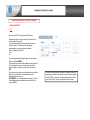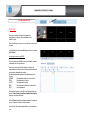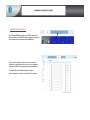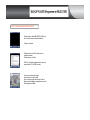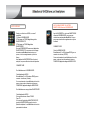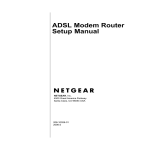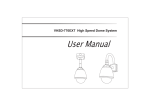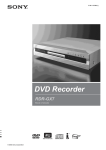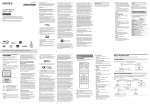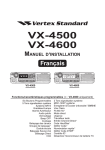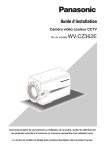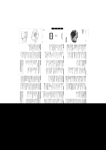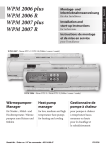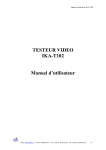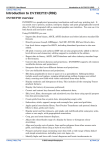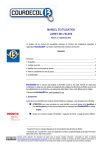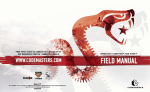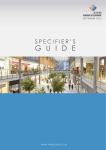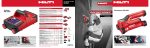Download Manuel d`utilisation
Transcript
CDVR- 4/ 8/ & 16/ ENREGISTREUR NUMÉRIQUE Manuel d’utilisation • Avant d'essayer de relier ou d’effectuer toute opération sur ce matériel, nous vous prions de lire ces directives avec soin et conserver ce manuel pour un usage futur. PRUDENCE POUR RÉDUIRE LE RISQUE DE CHOC ÉLECTRIQUE (électrocution), NE PAS ENLEVER LE CAPOT ET NE PAS RETIRER DE COMPOSANT. SOUMETTEZ L'ENTRETIEN À UN PERSONNEL QUALIFIÉ UNIQUEMENT ATTENTION POUR EVITER FEU OU CHOC ÉLECTRIQUE, N'EXPOSEZ PAS CET APPAREIL A LA PLUIE OU A L'HUMIDITÉ NOTE: Ce matériel a été testé et créé pour être conforme aux normes Classe "A" des appareils numériques, conformément à la norme 15 des Règles FCC. Ces limites sont conçues pour fournir une protection suffisante contre les interventions malfaisantes quand le matériel est utilisé dans un environnement commercial. Ce matériel produit, utilise et peut rayonner une fréquence radio et, s'il n'a pas été installé et utilisé conformément au manuel d'instructions, il peut causer des troubles du fait de sa fréquence radio. Il est possible qu'une utilisation de ce produit dans une zone fréquentée par des personnes cause des effets malfaisants et, dans ce cas, les utilisateurs seront obligés de corriger l'installation à leur frais FCC Caution: Pour assurer cette conformité, l'équipement ne devra être utilisé qu'avec des câbles protégés pour relier l'enregistreur aux ordinateurs et périphériques. Toutes modifications ou remplacements non approuvés par le constructeur annulent la responsabilité de celui-ci. La Classe A d'un appareil numérique satisfait à toutes les exigences de l'Intervention canadienne qui Cause des Règlements du Matériel. LIMITES DE RESPONSABILITÉ • CETTE PUBLICATION EST FOURNIE "COMME TELLE'' SANS GARANTIE DE TOUT GENRE, L'UNE OU L'AUTRE EXPRESSION OU IMPLICITE, Y COMPRIS MAIS N'EST PAS LIMITÉ À, LES GARANTIES IMPLICITES DE MARCHÉ, APTITUDE POUR TOUT BUT PARTICULIER, OU NONINFRACTION DU DROIT DE TROISIÈME PARTIE. • CETTE PUBLICATION POURRAIT INCLURE DES FAUTES TECHNIQUES OU DES ERREURS TYPOGRAPHIQUES. LES CHANGEMENTS SONT AJOUTÉS ICI À L'INFORMATION, N'IMPORTE QUAND, POUR LES AMÉLIORATIONS DE CETTE PUBLICATION ET/OU LE PRODUIT CORRESPONDANT). ANNULATION DE GARANTIE • CETTE PUBLICATION EST FOURNIE "COMME TELLE'' SANS GARANTIE DE TOUT GENRE, L'UNE OU L'AUTRE EXPRESSION OU IMPLICITE, Y COMPRIS MAIS N'EST PAS LIMITÉ À, LES GARANTIES IMPLICITES DE MARCHÉ, APTITUDE POUR TOUT BUT PARTICULIER, OU NONINFRACTION DU DROIT DE TROISIÈME PARTIE. • CETTE PUBLICATION POURRAIT INCLURE DES FAUTES TECHNIQUES OU DES ERREURS TYPOGRAPHIQUES. LES CHANGEMENTS SONT AJOUTÉS ICI À L'INFORMATION, N'IMPORTE QUAND, POUR LES AMÉLIORATIONS DE CETTE PUBLICATION ET/OU LE PRODUIT CORRESPONDANT). PRÉCAUTIONS L’installation de ce produit doit un confié à un personnel qualifié dans l’installation de Vidéo surveillance N’utiliser le produit que dans des conditions normales d’utilisation soit 0oC ~ +50oC (32oF ~ 122oF) et une humidité de 85%. L’alimentation de cet équipement doit être de +12 VDC. Les performances et la durée de vie du ou des disques durs peuvent être affectés en cas de température excessive. Il est recommandé d’utiliser cet équipement dans des les températures comprises entre +20oC ~ +30oC (68oF ~ 86oF) ■ Maniez les disques durs avec soin. Il est possible de les endommager s’ils sont déplacés alors que leurs moteurs tournent encore. Ne les déplacez, allumez ou enfermez qu’après 30 sec après toutes mises hors service. Protégez les disques durs de l'électricité statique. Ne les empilez pas ou et le les conservez pas verticalement. N'utilisez pas de tournevis électrique pour les fixer Ne nettoyer le HDD qu’avec un chiffon sec. Ne pas bloquer ou boucher les systèmes de ventilation Ne pas utiliser cet équipement près d’une source de chaleur, feu ou radiateur Protéger le câble d’alimentation afin d’éviter tout arrachement Ne pas laissez tomber de parties métalliques à travers les fentes. Cela pourrait endommager définitivement l'appareil. Éteignez immédiatement l’alimentation et contactez le personnel de maintenance qualifié. Maniez l'appareil avec soin. Ne pas frappez ou secouez l’appareil car ceci peut endommager celui-ci. N'exposez pas l'appareil à l’eau ou à l’humidité et ne pas l’utiliser dans des locaux humides. Si l’appareil a été exposé à une quelconque humidité, coupez l’alimentation et apportez celui-ci à un personnel de maintenance qualifié. L'humidité peut endommager l'appareil et causer des courts-circuits. Ne pas utilisez de détergents forts ou abrasifs pour nettoyer la caisse de l'appareil. Quand la saleté est dure à enlever, utilisez un détergent doux et frottez doucement. Ne pas utiliser de prolongateurs électriques car il peut en résulter des risques de feu ou d’électrocution. IMPORTANT : vérifiez que votre configuration à bien été enregistrée lorsque vous souhaitez changer dec onfiguration deusystème, ou quand un problème se produit Toutes copies produit ou programme de ce produit sont rigoureusement interdites. • • • • • • • • • • • • • Avant installation, Sécurité, Limite de responsabilité, Annulation de Garantie, Précautions. Caractéristiques principales Panneau avant Page 11 Panneau arrière Page 12 Démarrage, mise sous tension • Raccordement, mise en service • Comment passer l’enregistreur en Français Configuration de l’affichage en direct ‘’ live’’ • Mode mosaïque • Sélection des canaux • Liste des Log ‘’Playback’’ Relecture • Recherche • Pano • Recherche par événement Télémétrie, contrôle Enregistrement sur Panique Mode séquentiel (Switcher) Mise Hors tension de l’enregistreur Menu rapide Configuration du système. • • • • • Audio Réglage des couleurs Configuration du PTZ Détection de mouvement, sensibilité Détection de mouvement, surface • • • • OSD Menu dans l’écran Moniteur Mode séquentiel, switcher Sortie spot • • Son Buzzer, Alarme • • • Jour / Heure Management système Commande à distance • • • Management Autorisation Log-Out • • • Configuration IP DDNS Email • • • • • • Défaut HDD ( disque dur) Entrées alarme Sorties alarme Action Buzzer Envoi d’Email Présélection PTZ • • • • • En continu / sur détection de mouvement Dimensions (CIF), Taux d’enregistrement (IPS), Qualité d’image Emploi du temps (Agenda) Configuration enregistrement sur Alarme Configuration enregistrement sur Panique • • • • • • • • • • Connexion par Internet Explorer Comment se connecter Programme REMOTE CLIENT CONTROLS • Utiliser le REMOTE CLIENT CONTROL Affichage en direct (Live) Contrôle Audio Audio bi-directionnel Sauvegarde dans un fichier AVI Etat LOG PTZ • Utiliser le REMOTE CLIENT PLABACK • • • • • Contrôle Audio Backup, sauvegarde Recherche par événement Imprimer une image • Configuration REMOTE VXH264 • • Réglages Sauvegarde, transfert • • • • • • • Utilisation de REMOTE VIEWING, sur SMARTPHONE Appendix A: activation Backup, visualisation des enregistrements Contrôle des éléments Appendix B: Configuration du NETGEAR DG834 Appendix C: Connexions extérieures Appendix D: Spécifications Caractéristiques GUI La configuration et l’utilisation du CDVR est réalisé à l’aide d’un MENU DANS L’ECRAN simple d’emploi du format GUI. ENREGISTREMENT Les opérations d’enregistrements n’agissent pas sur l’efficacité d’utilisation de l’enregistreur en visualisation directe (live), visualisation des enregistrements précédents ou pour toutes actions à distance. AUDIO BI-DIRECTIONNELLE Le CDVR comprend 1 entrée et 1 sortie Audio, L’ audio peut être mise EN ou Hors service mais est accouplée à la caméra correspondante. L’audio est bi-directionnelle et permet donc d’entendre mais aussi de se faire sur place mais aussi à distance par le réseau Internet. CONNEXION A DISTANCE La connexion à distance utilise le standard BROWSER E.G. et permet la connexion de 4 opérateurs distants simultanément. L’opérateur peut à distance, s’il en a les autorisations nécessaires protégées par nom d’utilisateur et mot de passe, faire toute la configuration du CDVR. ARCHIVAGE Les séquences enregistrées (y compris audio) peuvent être archivés sur une clé mémoire USB. Le Logiciel de lecture est intégrée avec les fichiers de sauvegarde et le backup contient également le journal des événements système et le journal de sauvegarde pour une traçabilité totale. Sauvegardez votre configuration du DVR sur une clé USB pour copier la configuration sur les futures installations. CONFIGURATION ENREGISTREMENT L'enregistrement peut être programmé, sur alarme ou sur détection de mouvement. Pour chaque type d'enregistrement, la définition, les taux de trame, la qualité d'image et l’'enregistrement audio peuvent être réglés, par heure, par jour et pour chaque canal. Le CDVR a également un enregistrement sur panique, commande avec la souris) qui l'emporte sur tout autre paramètre d'enregistrement en offrant la meilleure qualité d'enregistrement. Caractéristiques CONTRÔLE DE LA TELEMETRIE Le Contrôle de la télémétrie complet est disponible à partir de la télécommande, de la souris ou de la connexion à distance avec un grand nombre de protocoles de dômes motorisés. Les protocoles peuvent être configurés individuellement pour chaque canal ainsi que la vitesse de transmission télémétrie (Bauds). SORTIES VIDEO MONITEUR Le CDVR a 2 sorties moniteur principal (Composite et VGA) qui peuvent être utilisés simultanément. Le CDVR est également muni d'une sortie moniteur spot. V ISUALISATION EN DIRECT (LIVE) Le CDVR affiche les caméras en plein écran multi écran 5mosaïque ou en quadri-écran et dispose d'un mode séquence standard. SAUVEGARDE DE LA CONFIGURATION (Backup) Tous les paramètres de configuration du CDVR peuvent être sauvegardés sur une clé USB ou sur un fichier PC à distance. Les données enregistrées peuvent ensuite être transférées à d'autres unités CDVR ENVOI D’EMAIL Le CDVR peut envoyer des emails à des utilisateurs spécifiques pour notifier des événements tels que l'activation d'alarme, de détection de mouvement, panne de disque dur. ADRESSE IP DE CONNEXION, IDENTIFICATIONL'adresse IP de toute connexion à distance sera indiquée sur le journal d’activités. A: Entrées Caméras B: Sortie Moniteur Principal sur BNC Sortie Moniteur Spot sur BNC C: Entrée et sortie AUDIO D: Switch PAL/NTSC, seulement sur modèle 8 et 16 E: Entrées Alarme, configuration haute ou basse avec commun Sorties Alarme, configuration haute ou basse avec commun RS485 F1: RJ45 pour Entrée Réseau F2: Connecteur USB pour connexion Souris. G: Connecteur VGA pour raccordement moniteur principal H: Alimentation 12 VDC/ 3,3 Amp. A: Entrées Caméras B: Sortie Moniteur Principal sur BNC Sortie Moniteur Spot sur BNC C: Entrée et sortie AUDIO D: Switch PAL/NTSC, seulement sur modèle 8 et 16 E: Entrées Alarme, configuration haute ou basse avec commun Sorties Alarme, configuration haute ou basse avec commun RS485 F1: RJ45 pour Entrée Réseau F2: Connecteur USB pour connexion Souris. G: Connecteur VGA pour raccordement moniteur principal H: Alimentation 12 VDC/ 3,3 Amp. Différents modes d’affichage 3 différents types d’affichages sont possible avec le VXH264-4. En appuyant répétivement sur la touche DISPLAY, l’opérateur peut choisir entre simple image plein écran, switcher ou quad. Tous les modes d'affichage sont statiques excepté le mode switcher. En ce mode, le symbole d'ordre est affiché et chaque canal est vu dans l'écran pendant une période sélectionnée ( par défaut 3 secondes) avant de passer au prochain canal. L'ordre fonctionne indéfiniment jusqu'à ce qu'un mode d'affichage différent soit choisi Choix des canaux Pour voir une caméra en plein écran appuyer sur la touche correspondante 1 à 4 Appuyer une nouvelle fois sur cette même touche pour retourner à l’écran précédent. Si l’Audio a été sélectionnée pour fonctionner avec une caméra déterminée, celle-ci sera automatiquement active lorsque la camera sera en plein écran LOG ou JOURNAL Après avoir sélectionné LOG ou JOURNAL, la liste des derniers événement apparait dans l’écran. Vous pouvez voir directement la séquence enregistrée liée à l’evenement en cliquant sur celuici. Pour faire disparaitre cette fenêtre de l’écran, vous pouvez, soit cliquer sur la croix se trouvant dans le coin supérieure droit, soit cliquer une nouvelle fois sur JOURNAL dans la barre de travail. RECHERCHE PAR JOUR/HEURE Pour rechercher une séquence enregistrée, appuyer sur RE--- (RECHERCHE) Utiliser les touches CURSEUR pour déplacer le curseur sur le segment de temps requis. Pour protéger la lecture par une personne non autorisée, il est nécessaire d’indiquer son identifiant et le mot de passe. Chaque pression sur une touche CURSEUR augmente ou diminue le temps de 10 minutes. L’Heure de début de séquence est indiquée audessous du calendrier. Entrer le mot de passe,( par défaut 1234 ) puis cliquer sur ENTRER Le VXH264-4 utilise 2 mode de recherche de séquences enregistrées, par Jour/date/heure et par événement: MODE RECHERCHE par Jour/date/heure/ Le calendrier montre le mois courant. Les jours surlignés indiquent les jours où des enregistrements ont été effectués. Le tableau montre les 24 heures de tous les canaux pour le jour choisi. Les périodes enregistrées sur les différents canaux sont surlignées. Les enregistrements sont différenciés par différentes couleurs: Bleu, calendrier Vert, Détection de mouvement Rouge, Alarme Presser ENTER pour démarrer la lecture Le mode de lecture par défaut est l’affichage quad. En pressant le N° de la caméra souhaitée, celle-ci passera en plein écran. Il est possible d’afficher un écran simple ou tout autre mode d’écran d'une manière semblable au mode de vue. ‘’live’’. Pendant la lecture, tourner l’ANNEAU DE LA ROUE pour augmenter ou diminuer la vitesse de PLAYBACK par jusqu'à 64 fois. Sans action sur la ROUE, la lecture est en pause. Si le bouton HOLD est actionné pendant une opération de relecture, cette action reste inactive et l’on peut continuer à lire les séquences enregistrées. Quand le PLAYBACK est en pause, la ROUE permet d’avancer ou reculer image par image. Blanc, Panique Si l’audio a été sélectionnée, celui-ci sera automatiquement actionnée en mode plein écran PLAYBACK ou RELECTURE, suite La vitesse et la direction du PLAYBACK/RELECTURE peuvent également être commandées à l'aide des cinq boutons de PLAYBACK/RELECTURE situés à côté de la roue pilote. Pour annuler le mode PLAYBACK/RELECTURE et retourner à l'écran de recherche pour choisir une autre date et heure presser FERMER Pour sortir de la fonction de recherche SEARCH et revenir à l’affichage en ‘’live’’ presser FERMER. RELECTURE mode PANO Le méthode de RELECTURE PANO permet de visualiser une caméra le même jour en 8 images avec 3 heures d’intervalle. Par exemple 0.00 à 3.00, 3.00 à 6.00, 6.00 à 9.00 et ainsi de suite. Ce système permet de rechercher rapidement un événement quand on ne sait pas à quelle heure a eu lieu celui-ci. Dans l’écran du bas à droite, se trouvent les boutons de commandes traditionnelles permettant la lecture ou le retour ainsi que l’arrêt sur image. RECHERCHE PAR EVENEMENT Pour rechercher une séquence enregistrée, appuyer sur RE--- (RECHERCHE) Utiliser les touches CURSEUR pour déplacer le curseur sur le segment de temps requis. Pour protéger la lecture par une personne non autorisée, il est nécessaire d’indiquer son identifiant et le mot de passe. Presser ENTER pour démarrer la lecture Entrer le mot de passe,( par défaut 1234 ) puis cliquer sur ENTRER Le VXH264-4 utilise 2 mode de recherche de séquences enregistrées, par Jour/date/heure et par événement: MODE RECHERCHE par EVENEMENT Pour afficher le tableau des événements, utiliser les touche CURSEUR pour obtenir RECHERCHE PAR EVENEMENT et presser ENTRER. Divers filtres peuvent être utilisés pour limiter le nombre d'événements. En utilisant les touches CURSEUR et ENTRER, sélectionner la ou les caméras, le type d’événements, le jour et l’heure de début et de fin de consultation, puis déplacer le curseur pour avoir RECHERCHE presser ENTER Le mode de lecture par défaut est l’affichage quad. En pressant le N° de la caméra souhaitée, celle-ci passera en plein écran. Il est possible d’afficher un écran simple ou tout autre mode d’écran d'une manière semblable au mode de vue. ‘’live’’. Pendant la lecture, tourner l’ANNEAU DE LA ROUE pour augmenter ou diminuer la vitesse de PLAYBACK par jusqu'à 64 fois. Sans action sur la ROUE, la lecture est en pause. Si le bouton HOLD est actionné pendant une opération de relecture, cette action reste inactive et l’on peut continuer à lire les séquences enregistrées. Quand le PLAYBACK est en pause, la ROUE permet d’avancer ou reculer image par image. Si l’audio a été sélectionnée, celui-ci sera automatiquement actionnée en mode plein écran RECHERCHE PAR EVENEMENT, suite . NOTE: Les différents éléments de recherche peuvent être: TOUT Tous les types d’événement CONFIG Les modifications de configurations et de réglage de l’enregistreur MOUV Les détections de mouvements INTEL Erreur du HDD (Disque dur) SYSTÈME Tous les éléments sont affichés comme connexion à distance, arrête et démarrage exct. ALARME Toutes les entrées d ’alarme PERTE Perte du signal Vidéo ENRE Toutes les séquences enregistrées. ARCHIVAGE Pour protéger le visionnement et la distribution non autorisés par clé USB ou CD des séquences enregistrées seul le personnes autorisées peuvent effectuer cette opération. Pour effectuer un archivage ou une sauvegarde, entrer votre identifiant et le mot de passe, ( par défaut ADMIN, 1234) puis ENTRER Pointer SAUVEGARDE et presser ENTER L'écran d’ archivage vous permet de choisir exactement ce que vous souhaitez archiver et où vous souhaitez le faire. Employer les touches CURSEUR pour vous diriger dans l'écran archivage et pour changer toute valeur ou sélection.Presser ENTER pour valider. Utiliser les touches CURSEUR pour changer les valeurs ou sélections. Presser ENTER pour valider ou RETURN pour annuler. Pour changer une sélection (ON ou OFF), presser ENTER. HDD: Choisir entre CDR ou clé USB. DE / A: Début et fin du BACKUP. JOURNAL: si vous voulez aussi mémoriser et sauvegarder le journal correspondant CH1 ~CH4 : Sélection des canaux Vidéo et Audio. TITLE: Titre de l’archive Une fois que toutes options d'archives ont été choisies, sélectionner START (REQUETE) et presser ENTER. Le VXH264-4 montre une liste INFO D’ARCHIVAGE avec la taille des les fichiers. Si la taille du fichier est plus grand que l'espace disponible sur le support à graver, l’heure de fin d’enregistrement de la séquence transférée sera réduite en conséquence. SIZE est le volume de fichier final de l'ensemble d'archives. Sélectionner RESERVER si vous souhaitez conserver cette séquence sur le disque dur de l”enregistreur ou ECRITURE si vous voulez sauvegarder cette séquence sur une clé USB ou sur une CD/DVD.et presser ENTER Une autre fenêtre s’ouvre sur laquelle vous pouvez indiquer le support de la sauvegarde, USB ou CD/DVD mais aussi vous demande si vous voulez uniquement GRAVER cette séquence et conserver celle-ci sur l’enregistreur ou en même temps SUPPRIMER ET GRAVER cette séquence de l’enregistreur. Après votre sélection cliquer sur DEBUT, une fenêtre vous indiquera l’avancement de la gravure. NOUS VOUS CONSEILLONS de ne supprimer la séquence choix SUPPRIMER ET GARVER qu’après avoir vérifié que la séquence était bien enregistrée sur le support CLE USB ou CD/DVD. RELECTURE OU ARCHIVAGE de séquences sauvegardées sur le HDD de l’enregistreur. Vous pouvez relire ou sauvegarder des séquences qui ont été au préalable mémorisées dans le HDD de l’enregistreur, pour cela Cliquez Ssur RESERVED, vous avez ensuite le choix soit de GRAVER la séquence que vous souhaitez conserver GRAVER sur un support extérieur, cle USB ou DC/DVD ou encore de supprimer, EFFACER, cette séquence du HDD de l’enregistreur. TELEMETRIE Les dômes motorisés et autres dispositifs de télémétrie RS485 reliés au VXM4, peuvent être entièrement pilotés de la face avant de l’enregistreur par la télécommande, ou encore par la souris. Dans le mode ‘live’, presser PTZ de la barre de taches pour entrer dans le mode de pilotage PTZ. Après avoir entrés votre identifiant et le mot de passe, Pour sélectionner la caméra à piloter, utiliser les touches de SÉLECTION de 1 à 4. Les mouvements site/azimute sont commandés par les touches CURSEUR. L’ajustement du zoom est réalisé à l’aide de de la grosse roue. L’ajustement du Focus est réalisé à l’aide des touches SRC mode pour FAR (plus loin) et SEARCH pour NEAR (plus près) Presser PTZ pour incrémenter le chiffre de la présélection souhaitée et HOLD pour décrémenter celui-ci. Presser PAUSE(II) pour programmer une présélection, ou ENTER pour appeler une présélection existante Presser RETURN pour sortir du mode PTZ et revenir au mode ‘’live’’. ENREGISTREMENT SUR PANIQUE Sur action du bouton PANIQUE, l’enregistrement écrase toutes les conditions d’enregistrement en cours pour passer au mode PANIQUE, configuré page (36 peut être) Le symbole d’enregistrement apparaîtra dans le coin supérieur droit de l’image . Pour arrêter l’enregistrement, presser le bouton PANIQUE une nouvelle fois. MODE SWITCHER Chaque canal est montré en plein écran pendant une période déterminée (par défaut 3 secondes) avant de passer au canal suivant. Pour sélectionner le mode switcher, presser AFF de la barre de taches puis le symbole du SWITCHER qui se trouve en bas de la fenêtre le signal apparaît dans l’écran ARRÊT Pour arrêter le DVR, presser sur le bouton POWER du DVR. Une fenêtre apparaîtra pour vous demander votre identifiant et mot de passe car seules les personnes autorisés peuvent mettre l’enregistreur hors tension. Si vous utilisez la souris pour piloter le VXH264-4, plusieurs opérations rapides sont possibles. Cliquez DROIT avec la souris. PTZ Après avoir entrés votre identifiant et votre mot de passe, vous pourrez choisir la caméra à piloter et contrôler les mouvements de celle-ci comme indiqué paragraphe TELEMETRIE. RELECTURE Sélectionnez RELECTURE et vous pourrez sélectionner si vous souhaiter revoir les 10, 20, 30,secondes, la dernière minutes ou aller à un jour ou une heure déterminée ENREGISTREMENT ENTERISTREMENT PANIQUE ON: pour démarrer l’enregistrement sur panique tel que défini dans la configuration ENREGISTREMENT PANIQUE OFF: pour arrêter l’enregistrement panique et revenir au mode LIVE. EVENEMENT / PTZ PRESET Le VXH264 permet de piloter les dômes motorisés raccordés tant au ENTREE VIDEO qu’au RS 485 de l’enregistreur sur différentes actions. CHANNEL: N° du canal Vidéo sur lequel est raccordé le dôme motorisé. OPERATION: Sur le canal correspondant, on peu sélectionner le pilotage du dôme sur alarme ACTIVATION ou de pas en tenir compte DESACTIVATION PROGRAMMATION à l’aide du tableau Déclenchement d’un appel sur une position présélectionnée. ALARME: Détermine quelles entrées alarme déclencheront le déplacement du dôme sur la position PRESELECTION se trouvant dans la case de droite. PERTE VIDEO: Détermine quelles perte de signal Vidéo déclencheront le déplacement du dôme sur la position PRESELECTION se trouvant dans la case de droite. MOUVEMENT: Détermine quels canaux Vidéo déclencheront le déplacement du dôme sur la position PRESELECTION se trouvant dans la case de droite NOTA/ Chacune des Alarmes peut appeler le dôme correspondant dans des PRESELECTIONS différentes. CONNEXION A DISTANCE L’enregistreur numérique VXH264 put être visualiser et piloter à distance à l’aide d’INTERNET EXPLORER qui utilisera un WEB BROWSER. Le client se trouvant à distance peut visualiser les images en ‘live’ (direct) mais aussi peut piloter télémétrie PTZ, écouter en direct, parler ‘TALKBACK’ si un élément est raccordé à la sortie Audio du VXM4. Il peut également faire un ‘BACKUP’ (archivage) des éléments enregistrés, faire un ‘SETUP’ programmation à distance ainsi que piloter les sorties relais. AVANT DE SE CONNECTER: Avant de se connecter, nous vous demandons de vérifier si les adresse IP indiquées dans l’enregistreur mais aussi dans le routeur et que les ports correspondants sont bien ouverts. Pour l’utilisation en LAN et le contrôle de l’adresse IP LAN, nous vous conseillons de faire un PING de cette adresse IP. COMMENT SE CONNECTER Après avoir taper l’adresse IP LAN que vous avez indiquez dans l’enregistreur que le port correspondant, pour moi: http://192.168.1.25:6200 on vous demandera le Nom d’utilisateur par Défaut ADMIN et le Mot de passe: par défaut 1234. Lors de la première utilisation avec ce PC on vous demandera votre accord pour le téléchargement d’active X. VIEWER, nous vous demandons de nous faire confiance. Cliquer sur la barre. Cliquer ensuite sur EXECUTER. Si vous n’avez pas d’adresse IP Fixe et que vous utiliser le DDNS, tapez http::1234.dvrlink.net on vous demandera le Nom d’utilisateur par Défaut ADMIN et le Mot de passe: par défaut 1234. COMMENT SE CONNECTER Si vous ne pouvez pas installer l’active X, cela est du à une sécurité dans votre PC, vous pouvez remédier à cela de la façon suivante/ Allez dans PANNEAU DE CONFIGURATION/ OPTIONS INTERNET/ SECURITE/SITE DE CONFIANCE Cliquez ensuite sur PERSONNALISER LE NIVEAU et désactivez temporairement tous les chapitres se rapportant à Active X. y compris: Contrôle Active X et plug-ins Autoriser uniquement les domaines approuvés Contrôles Active X reconnus sûrs. Contrôles d’initialisation … Demande confirmation pour les contrôles Active X. liquer ensuite sur EXECUTER. CONNEXION A DISTANCE, AFFICHAGE, COMMANDE SELECTION DU MODE D’AFFICHAGE EN ‘’LIVE’ Mode d’affichage: permet de sélectionner le type d’affichage souhaité dans l’écran du PC. Mode Switcher: permet de visualiser les caméras mais l’on doit cliquer sur ce bouton pour faire avancer le switcher Caméra suivante: permet de visualiser la caméra suivante Plein écran: l’affichage des caméras se fait en plein, pour revenir à la configuration d’accueil, cliquer presser ESC ou ECHAP de votre clavier. AUDIO: Quand une caméra est en plein écran, il est possible d’utiliser l’audio en cliquant sur les Icones correspondants: Le Micro, pour parler Le haut parleur pour écouter. SAUVEGARDE Cliquer sur la DISQUETTE: permet d’enregistrer un fichier AVI. Pour arrêter l’enregistrement, cliquer une nouvelle fois su cette Icon. Cliquer sur l’IMPRIMANTE: permet d’imprimer en pleine page l’image de la ou des caméras se trouvant dans l’écran Cliquer sur l’appareil photo permet de mettre en mémoire en fichier AVI, l’image se trouvant dans l’écran. La dernière petite roue dentée permet de configurer l’audio et le mode d’affichage En mode mosaïque, vous pouvez aussi passer directement en mode plein 1 seule caméra en faisant un double clic sur la caméra souhaitée CONNEXION A DISTANCE, AFFICHAGE, COMMANDE AUTRES CONTRÖLES Dans la partie basse de l’écran, se trouve un tableau AFFICHAGE ETAT: Alarm: indique si l’entrée alarme du canal correspondant e est activé Mouv: indique le canal correspondant e est activé par une détection de Mouvement Perte Vid: indique si les différents canaux ont bien leur entrée de signal Vidéo Enregis: Permet de savoir le mode d’enregistrement choisi pour chacun des canaux. C= Continu, piloté par les créneaux horaires M=Détection de mouvement A=Alarme P=Panique Sor alarm: Permet de savoir si la ou les sorties alarme sont activées. JOURNAL: Il est possible par les personnes autorisées de visualiser à distance le journal des événements, sur ce journal se trouve tous les événements et entre autre les connexions sur l’enregistreur à distance avec l’adresse IP. CONNEXION A DISTANCE, AFFICHAGE, COMMANDE AUTRES CONTRÖLES PTZ: Après avoir ponté PTZ et cliquer, la fenêtre PTZ s’ouvre. Sélectionnez le canal sur lequel la caméra ou le dôme que vous souhaitez piloter. Est raccordé. Vous pouvez maintenant piloter les mouvements du dôme en utilisant les flèches . Si vous avez besoin d’un réglage complémentaire, vous pouvez utiliser les commande M au point: Mise au point FOCUS Zoom: Iris. Vous pouvez également mémoriser et appeler des pré-positions (Préset) en utilisant PREREG. Pour mémoriser une position, afficher à l’aide du menu déroulant le N° de la présélection que vous souhaitez donner à la position, déplacer le dôme ou la caméra sur cette position et cliquez sur DEF. Pour déplacer le dôme dans une position présélectionnée, afficher à l’aide du menu déroulant le N° de la présélection que vous souhaitez appeler et cliquez sur PAR EXEMPLE: si vous souhaitez démarrer le groupe N° 1, Dans la case Préreg, sélectionnez à l’aide du menu déroulant 151 et cliquer sur Excéc. Le contrôle de la télémétrie autorise également le réglage de beaucoup d'appareils par la télémétrie. Par exemple, accéder au menu de réglage du VHSD-770EXT , sélectionnez, comme précédemment 95 et utilisez M. au Point (FOCUS), + & - pour naviguer dans le menu du dôme. PLAYBACK-RELECTURE RELECTURE Pour pouvoir accéder à la relecture des séquences enregistrées par le réseau, cliquez sur Rech, comme indiqué ci-contre. Dans la partie basse, vous pouvez voir un tableau sur lequel vous trouverez La possibilité de choisir le mode d’affichage comme en visualisation en ‘’ live’’ direct Le mode de recherche, par HEURE. Si vous choisissez par HEURE, entrez le jour et l’heure du début de la séquence que vous souhaitez voir. Lorsque vous vous avez fait cette sélection, le tableau des enregistrements de cette journée est affiché, pour l’ensemble de la journée et pour l’ensemble des caméras. Les différents types d’enregistrement sont différenciés par les couleurs: ORANGE: Enregistrement continu sur créneau horaire ROSE : Enregistrement sur Panique VIOLET Enregistrement sur Alarme BLEU Enregistrement sur Détection de Mouvement VERT pré enregistrement Pour démarrer la relecture, soit Cliquez sur Lect, soit utilisez les touches Droite/ Gauche/ Arret/Avance Rapide/ Retour Rapide comme sur un lecteur traditionnel. La touche Rafrai (rafraîchissemet) permet d’annuler la demande en cours et permet de refaire une autre demande La touche Sauv (Sauvegarde) permet d’ouvrir un autre tableau ou vous PLAYBACK-RELECTURE RELECTURE ET SAUVEGARDE La touche Sauv (Sauvegarde) permet d’ouvrir un autre tableau qui vous permet de présélectionner avec exactitude le jour, l’heure et le ou les caméras que vous souhaitez mémoriser. A la fin de l’enregistrement sur votre PC, le système va automatiquement vous indiquer l’emplacement du stockage sur votre disque dur et vous permettra de relire cette séqueence immédiatement pour confirmation de stockage effectué. Vous pouvez écouter la séquence audio enregistrée en même temps que la vidéo si vous avez la caméra sélectionnée en plein écran et vous cliquez sur le haut parleur. Le mode de recherche, par EVENEMENT Si vous choisissez par EVENEMENT, entrez le jour et l’heure du début de la de la recherche ainsi que le type d’enregistrement TOUT/ SYSTEME/ALARME/CONFIGURATION/PERTE SIGNAL VIDEO/MOUVMENT/DEBUT D’ENREGISTREMENT/ ou DEFAUT HDD. Cliquez ensuite sur RECHERCHE qui vous affichera une liste d’événements correspondante à votre sélection. Cliquez ensuite sur l’événement qui vous intéresse et vous aurez immédiatement la séquence qui s’affichera dans l’écran Lorsque vous visualiser cette séquence, vous pouvez faire toutes les opérations d’arrêt sur l’image, de mémorisation d’image,d’imprimante, de sauvegarde comme indiqué plus haut en utilisant les fonctions CONFIGURATION PAR LE RESEAU Seul l'utilisateur ADMIN peut configurer un VXH264 à distance. Les différentes données du VXH264 peuvent être ajustées à l'exception des données réseau ainsi que certaines options de l’affichage. Vous retrouvez ce tableau dans lequel vous retrouvez toutes les fonctions de la configurations par la souris et nous vous engageons à retrouver les détails de ces réglages dans les pages précédentes; Toute modification est immédiatement prise en compte et mémorisée à partir du moment où vous avez fait OK ou confirmer. RElLECTURE DES SÉQUENCES ENREGISTRÉES Double cliquer sur l’icône BACKUP PLAYER qui se trouve sur votre bureau, cette fenêtre s’ouvre. Cliquer sur le dossier, Rechercher dans votre PC le fichier que vous souhaitez visualiser. Double cliquer sur le fichier. NOTA: Ce dossier peut également se trouver sur un support mobile, CD, clé USB ou autres. Vous pouvez visualiser les images, Faire une avance ou recul rapide Faire un arrêt sur image, dans de cas, la date et l’heure exacte de l’image sont indiquées dans la coin inférieur gauche de l’écran. AVEC UN IPHONE Quand vous utiliser le un IHONE, vous avec 3 possibilités 1/ Utiliser le WEB BROWSER 2/ Télécharger via ITUNES l’application gratuite SMARTVIEWER LITE 3/ Télécharger via ITUNES l’application SMARTVIEWER En mode WEB BROWSER comme avec l’application SMARTVIEWER LITE, vous pouvez voir les images des caméras en ‘’live’’ seulement mais vous ne pouvez, ni voir les enregistrements, ni piloter les dômes. Avec l’application SMARTVIEWER dont le prix est modique, vous pouvez effectuer toutes les opérations. COMMENT FAIRE Pour l’utilisation avec le WEB BROWSER: Choisir l’application SAFARI Entrer l’adresse IP ou URL (adresse DDNS) pour se connecter et confirmer ( Accèder) On va vous demander le nom d’utilisateur et le mot de passe, entrer ces deux informations et cliquer sur CONNEXION, l’application s’appelle MOBILE VIEW. Pour l’utilisation avec une application SMARTVIEWER Choisir l’application SAFARI Faire une recherche en utilisant ITUNES Taper ITX Vous avez les 2 applications SMARTVIEWER LITE (gratuit) et SMARTVIEWER (payant), suivre les opérations indiquées. Le nom d’utilisateur et le mot de passe restent les mêmes. AVEC UN BLACK BERRY OU AUTRES SMARTPHONE utilisant les WEB BROWSER Avec le BLACKBERRY ou tout autre SMARTPHONE utilisant les WEB BROWSER, vous ne pourrez visualiser les caméras qu’en ‘’Live’’ Direct. Vous ne pourrez pas visualiser les enregistrements ou piloter les dômes. COMMENT FAIRE Choisir le WEB BROWSER Entrer l’adresse IP ou URL (adresse DDNS) pour se connecter et confirmer ( ENTER) On va vous demander le nom d’utilisateur et le mot de passe, entrer ces deux informations et cliquer sur CONNEXION, l’application s’appelle MOBILE VIEW.